Како применити транспарентност на СВГ

Научите како да примените транспарентност на СВГ графику у Иллустратор-у. Истражите како да прикажете СВГ слике са провидном позадином и примените ефекте транспарентности.
У Адобе Фласх Цреативе Суите 5, битмап слике се могу користити као испуне за облике, илустрације, па чак и Фласх тип као алтернативу чврстим бојама или градијентима. Битмап испуне могу створити сјајне ефекте и омогућити вам да додате занимљиве фотографске текстуре како бисте побољшали своје уметничко дело.
Можете да креирате испуне битмапа од постојећих битмапа које су већ увезене у вашу библиотеку или можете да користите панел боја да увезете битмапу кад год треба да креирате нову битмап испуну.
Пратите ове кораке да бисте направили битмап испуну:
Креирајте нови Фласх документ.
Направите облик на сцени, а затим подесите боју испуне и потеза помоћу узорака на дну панела са алаткама.
Да бисте користили битмап попуњавање типа, прво морате да раздвојите тип тако што ћете изабрати Модифи→Раздвојити. Тип се креира и уређује на путањи типа, тако да је потребно да га одвојите од путање и доле до његовог сировог облика (тачке и путање).
Изаберите облик помоћу алата за одабир и изаберите Прозор→Боја да бисте покренули панел боја.
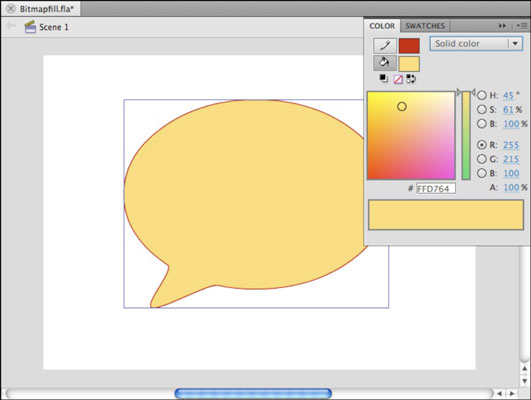
Учините боју испуне активном тако што ћете кликнути на икону Паинт Буцкет на панелу Боја.
Изаберите Битмап Филл са падајуће листе у горњем десном углу панела.
Ако немате битмапе у библиотеци, изаберите датотеку битмапа из дијалошког оквира Увоз у библиотеку који се појављује.
Или, ако већ имате битмапе у својој библиотеци, минијатурни преглед сваке од њих се појављује на дну панела боја. Кликните на ону којом желите да попуните облик.
Облик је сада испуњен битмапом који сте изабрали.
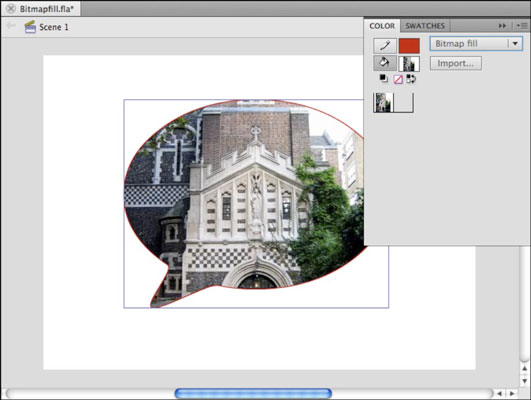
Након што примените битмап испуну, можда ћете желети да прилагодите позиционирање и величину битмапе унутар области за попуњавање. Користите алатку за трансформацију градијента (која се налази испод алата за трансформацију). Градијент и испуна битмапа, иако прилично различити, имају видљиву тачку оријентације коју можете подесити.
Да бисте позиционирали битмап испуну, изаберите алатку Градиент Трансформ и изаберите облик који користи испуну битмапом. Када се појави кружни оквир за ограничавање, превуците његову средишњу тачку да бисте променили положај битмапе или користите спољне ручке да бисте ротирали, скалирали и искривили битмапу.
Научите како да примените транспарентност на СВГ графику у Иллустратор-у. Истражите како да прикажете СВГ слике са провидном позадином и примените ефекте транспарентности.
Након што увезете своје слике у Адобе КСД, немате велику контролу над уређивањем, али можете да промените величину и ротирате слике као и било који други облик. Такође можете лако заокружити углове увезене слике користећи углове виџета. Маскирање ваших слика Дефинисањем затвореног облика […]
Када имате текст у свом Адобе КСД пројекту, можете почети да мењате својства текста. Ова својства укључују породицу фонтова, величину фонта, тежину фонта, поравнање, размак између знакова (кернинг и праћење), размак између редова (водеће), попуну, ивицу (црте), сенку (сенка) и замућење позадине. Дакле, хајде да прегледамо како се та својства примењују. О читљивости и фонту […]
Баш као у Адобе Иллустратор-у, Пхотосхоп уметничке плоче пружају могућност прављења засебних страница или екрана унутар једног документа. Ово може бити посебно корисно ако правите екране за мобилну апликацију или малу брошуру. Можете замислити артбоард као посебан тип групе слојева креираних помоћу панела Лаиерс. Његово […]
Многи алати које пронађете на панелу ИнДесигн алати се користе за цртање линија и облика на страници, тако да имате неколико различитих начина да креирате занимљиве цртеже за своје публикације. Можете креирати било шта, од основних облика до сложених цртежа унутар ИнДесигн-а, уместо да морате да користите програм за цртање као што је […]
Умотавање текста у Адобе Иллустратор ЦЦ није исто што и умотавање поклона — лакше је! Преламање текста присиљава текст да се омота око графике, као што је приказано на овој слици. Ова функција може додати мало креативности сваком комаду. Графика тера текст да се омота око ње. Прво, креирајте […]
Када дизајнирате у Адобе Иллустратор ЦЦ, често вам треба да облик буде тачне величине (на пример, 2 к 3 инча). Након што креирате облик, најбољи начин да му промените величину на тачна мерења је да користите панел Трансформ, приказан на овој слици. Изаберите објекат, а затим изаберите Прозор→ Трансформирај у […]
Можете да користите ИнДесигн да креирате и мењате графику КР кода. КР кодови су облик бар кода који може да чува информације као што су речи, бројеви, УРЛ адресе или други облици података. Корисник скенира КР код користећи своју камеру и софтвер на уређају, као што је паметни телефон, а софтвер користи […]
Можда ће доћи време када вам треба нова фотографија да бисте изгледали старо. Пхотосхоп ЦС6 вас покрива. Црно-бела фотографија је новији феномен него што мислите. Дагеротипије и друге ране фотографије често су имале браонкасти или плавичасти тон. Можете креирати сопствена ремек дела у тоновима сепије. Тониране слике могу створити […]
Користећи функцију Ливе Паинт у Адобе Цреативе Суите 5 (Адобе ЦС5) Иллустратор, можете креирати слику коју желите и попунити регионе бојом. Буцкет Ливе Паинт аутоматски детектује регионе састављене од независних путања које се укрштају и испуњава их у складу са тим. Боја унутар датог региона остаје жива и аутоматски тече ако постоји […]







